鸿蒙第三方组件——SwipeCaptcha滑动拼图验证组件
目录:
1、组件效果展示
2、Sample解析
3、《鸿蒙第三方组件》系列文章合集
前言
基于安卓平台的滑动拼图验证组件SwipeCaptcha( https://github.com/mcxtzhang/SwipeCaptcha),实现了其核心功能的鸿蒙化迁移和重构,代码已经开源到(https://gitee.com/isrc_ohos/SwipeCaptcha),欢迎各位下载使用并提出宝贵意见!
背景
在页面登录或者注册的时候,为了确保不是机器人操作,会让用户手动验证。验证方式分为滑动拼图验证和滑动验证两种。本文的SwipeCaptcha组件可以实现滑动拼图的验证方式,操作简单,安全性强,被众多APP使用。
组件效果展示
鸿蒙系统的SwipeCaptcha组件在使用时,有两个较为重要的图片:滑块和原图。这两张图片被放置与同一水平线上,用户拖动滑块至原图处,误差在一定范围内,即可验证成功。每次调用SwipeCaptcha组件,滑块和原图的位置都会发生随机变化,登录时被暴力破解的难度增加,安全性较高。
在SwipeCaptcha组件的验证界面,还有当前进度值和验证状态的描述。当前进度值表示滑块在水平方向的滑动进度,进度为100时,表示滑块滑至最右端。进度值下方展示的是当前的验证状态,可分为:“开始”、“验证失败,请重新验证三种状态”、“验证成功”。下面依次展示SwipeCaptcha组件拼图验证失败和成功的效果图。
1、验证失败效果
用户未将滑块拖至原图处,导致滑块与原图的位置误差较大,验证失败。
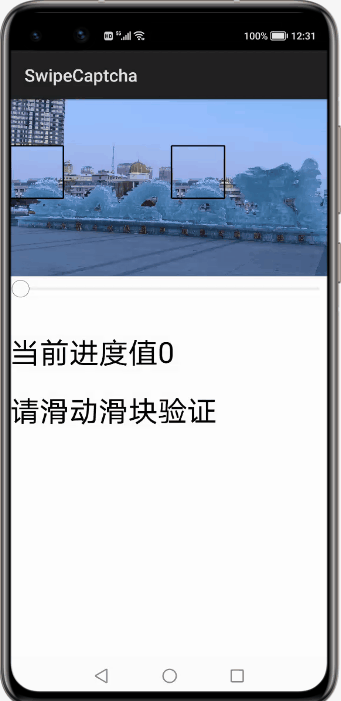
图1 验证失败效果
2、验证成功效果
用户拖动滑块至原图处,误差在一定范围内,验证成功。

图2 验证成功效果
Sample解析
Sample主要包含以下四个部分:1)拼图背景导入手机。2)裁剪滑块。3)绘制滑块。4)验证拼图是否成功。下面将通过具体步骤对上述四个部分进行详解。 1、数据初始化
本步骤包含三个部分的数据设置:(1)获取手机屏幕宽度信息;(2)设置进度值和验证状态的初始提示文字,如“当前进度值”、“请滑动滑块验证”;(3)初始化画笔信息,定义画笔属性;
//获取手机屏幕宽度displayAttributes.width
DisplayManager displayManager = DisplayManager.getInstance();
Display display = displayManager.getDefaultDisplay(this).get();
DisplayAttributes displayAttributes = display.getAttributes();
windowWidth = displayAttributes.width;
// 进度值初始化
text = new Text(this);
text.setMarginTop(800);// 距离顶端边界的距离
text.setText("当前进度值"+ progress);// 设定文字
text.setTextSize(100);// 设定字号
myLayout.addComponent(text);// 添加进布局中
// 验证状态初始化
text2 = new Text(this);
text2.setMarginTop(1000);
text2.setText("请滑动滑块验证");
text2.setTextSize(100);
myLayout.addComponent(text2);
//初始化画笔的信息
mPaint = new Paint();
mPaint.setColor(Color.BLACK);//定义颜色
mPaint.setAntiAlias(true);//定义虚实线
mPaint.setStrokeWidth(5f);//定义宽度
mPaint.setStyle(Paint.Style.STROKE_STYLE);//定义绘图方式
2、背景图片绘制
用手机屏幕的宽度除以背景图片的宽度,得到背景图片的缩放比例,当该图片显示在手机中,按照此比例缩放可与屏幕同宽。该比例用于背景图片适配不同型号的手机屏幕。
//背景图片的缩放比例
float ratio = (float) windowWidth/(float) img.getImageInfo().size.width;
//背景图片绘制
Component image = new Component(this);
Component.DrawTask drawTask = new Component.DrawTask() {
@Override
public void onDraw(Component component, Canvas canvas) {
//按照比例进行缩放
canvas.scale(ratio , ratio);
//绘图
canvas.drawPixelMapHolder(pixelMapHolder, 0, 0, new Paint());
}
};
image.addDrawTask(drawTask);
myLayout.addComponent(image);
3. 确定滑块和原图的位置
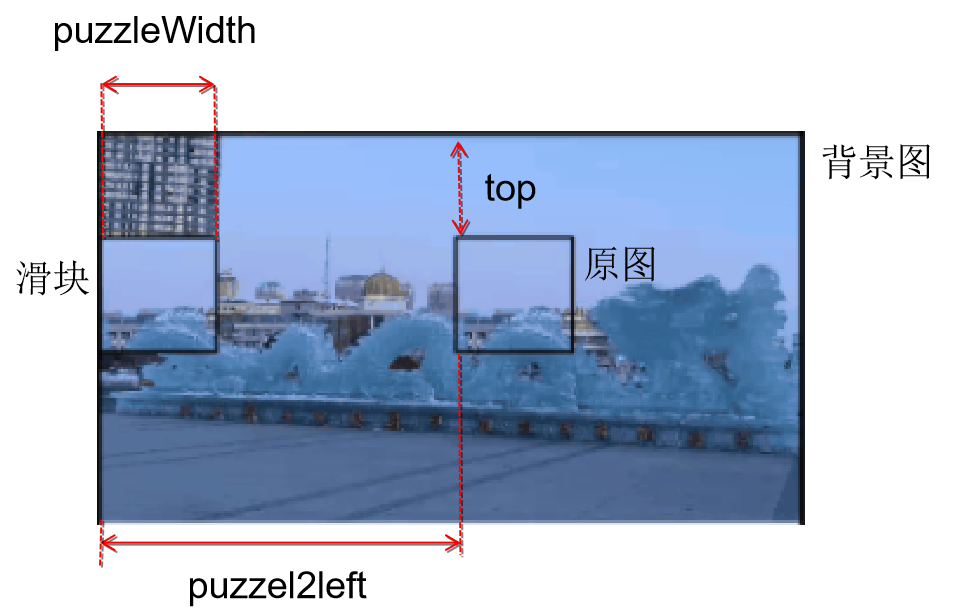
图3 滑块和原图的位置示意
puzzleWidth为滑块或者原图的宽度;top为随机数值,表示滑块或者原图的上边距离背景图片上边的距离;puzzel2left也为随机数值,表示原图左边距离背景图片左边的距离。有了以上三个变量可以确定组件中滑块和原图的初始位置和大小(滑块初始时位于屏幕的最左侧)。下面介绍上述属性是如何计算出来的。
//puzzleWidth 为屏幕宽度的1/6
puzzleWidth = windowWidth/6; //top为图片缩放后高度与抠图高度之差再乘以随机数
top = (float) Math.random()*(img.getImageInfo().size.height*ratio - puzzleWidth); //原图位置一定在滑块位置右面
//屏幕宽度减去两个拼图宽度 *随机数,后向右平移一个滑块的长度
puzzel2left = ((windowWidth -puzzleWidth*2) * (float)Math.random()) + puzzleWidth;
4. 获取滑块
本步骤需要根据原图的位置,解码出一个图片作为滑块。首先设置滑块的形状为矩形,依据上述的puzzel2left、puzzleWidth属性,确定矩形所在区域,依据缩放比例,将矩形区域映射为原比例图像,并对此图像进行解码,得到滑块图像数据。
PixelMap puzzlePixelMap =
getPuzzlePixelMap(this , ResourceTable.Media_longa , new Rect((int)(puzzel2left/ratio), (int) (top/ratio), (int) (puzzleWidth/ratio) , (int) (puzzleWidth/ratio)));
PixelMapHolder pixelMapHolder1 = new PixelMapHolder(puzzlePixelMap);
5.绘制滑块
滑块通过画笔来绘制,其位置应该根据滑动进度条的进度来移动,并且要对不同手机屏幕的进行适配。同时,为了和用户友好的交互,我们还需要为滑块绘制一个边框,告知用户这个边框所在就是滑块(原图也需要绘制边框,原理相同)。绘制滑块和边框的代码如下:
//绘制滑块
Component.DrawTask puzzelDrawTask = new Component.DrawTask() {
@Override
public void onDraw(Component component, Canvas canvas) {
Paint paint = new Paint();
//移动小滑块拼图
canvas.translate(slider.getProgress()*displayAttributes.width /100 , top);
//进行适当比例缩放
canvas.scale(ratio , ratio);
canvas.drawPixelMapHolder(pixelMapHolder1 , 0 , 0 , paint); }
};
//绘制滑块边框
Component puzzleFrame = new Component(this);
Component.DrawTask drawTask2 = new Component.DrawTask() {
@Override
public void onDraw(Component component, Canvas canvas) {
//方框左侧位置
float left = slider.getProgress()*windowWidth /100;
//绘制边框的左边
canvas.drawLine(new Point(left , top),
new Point(left, top + puzzleWidth), mPaint);
//绘制边框的上边
canvas.drawLine(new Point(left, top),
new Point(left + puzzleWidth, top), mPaint);
//绘制边框的右边
canvas.drawLine(new Point(left + puzzleWidth, top),
new Point(left + puzzleWidth, top + puzzleWidth), mPaint);
//绘制边框的下边
canvas.drawLine(new Point(left, top + puzzleWidth),
new Point(left + puzzleWidth, top + puzzleWidth), mPaint);
}
};
6. 进度条滑动更新
为进度条设置监听,拖动进度条会引起三处更新:(1)滑块位置和滑块边框位置的更新;(2)进度值的更新;(3)验证状态的更新。在验证状态的更新中,需要对用户拖动进度条结束时的验证状态进行判断,滑块和原图的位置差距是否在误差范围内,如果在范围内,则显示验证成功,如果不在误差范围内,则显示验证失败,提示需要重新验证。
//设置进度条监听
slider.setValueChangedListener(new Slider.ValueChangedListener() {
@Override
//拖动进度条引起的更新
public void onProgressUpdated(Slider slider, int i, boolean b) {
//滑块的位置更新
puzzle.invalidate();
//滑块边框位置的更新
puzzleFrame.invalidate();
//进度值更新
text.setText("当前进度值 : " + slider.getProgress());
}
} //当用户开始滑动进度条时,验证状态变为“开始”字样。
public void onTouchStart(Slider slider) {
//开始拖动的方法
text2.setText("开始");
}
//判断滑块左侧边的位置和原图的左侧边的位置是否在误差内
public void onTouchEnd(Slider slider) {
if(((slider.getProgress()*windowWidth /100)<(puzzel2left + puzzleWidth/10))&&((slider.getProgress()*windowWidth /100)>(puzzel2left - puzzleWidth/10)))
{
text2.setText("验证成功");
}else {
text2.setText("验证失败,请重新验证");
slider.setProgressValue(10);
}
}
项目贡献人
赵柏屹 郑森文 朱伟 陈美汝 张馨心
作者:朱伟ISRC
想了解更多内容,请访问51CTO和华为合作共建的鸿蒙社区:https://harmonyos.51cto.com/
鸿蒙第三方组件——SwipeCaptcha滑动拼图验证组件的更多相关文章
- 极验3.0滑动拼图验证的使用--java
[ 前言: 在登录其他网站的时候,看到有个滑动拼图的验证觉得挺好玩的,以前做一个图片验证的小demo,现在发现很多网站都开始流行滑动拼图的验证了,今天也想自己动手来弄一个. 废话不多说,开始撸起来! ...
- 《React后台管理系统实战 :一》:目录结构、引入antd、引入路由、写login页面、使用antd的form登录组件、form前台验证、高阶函数/组件
实战 上接,笔记:https://blog.csdn.net/u010132177/article/details/104150177 https://gitee.com/pasaulis/react ...
- kpvalidate开辟验证组件,通用Java Web请求服务器端数据验证组件
小菜利用工作之余编写了一款Java小插件,主要是用来验证Web请求的数据,是在服务器端进行验证,不是简单的浏览器端验证. 小菜编写的仅仅是一款非常初级的组件而已,但小菜为它写了详细的说明文档. 简单介 ...
- .NET平台开源项目速览(10)FluentValidation验证组件深入使用(二)
在上一篇文章:.NET平台开源项目速览(6)FluentValidation验证组件介绍与入门(一) 中,给大家初步介绍了一下FluentValidation验证组件的使用情况.文章从构建间的验证器开 ...
- .NET平台开源项目速览(6)FluentValidation验证组件介绍与入门(一)
在文章:这些.NET开源项目你知道吗?让.NET开源来得更加猛烈些吧!(第二辑)中,给大家初步介绍了一下FluentValidation验证组件.那里只是概述了一下,并没有对其使用和强大功能做深入研究 ...
- entlib验证组件
using System; using System.Collections.Generic; using System.Linq; using System.Text; using System.T ...
- 模型验证组件——FluentValidation
之前在博客园有幸从网友那里得知一个C#的模型验证组件(哈 不知道这样表述正确不),组件的功能比较简单,主要是实现了对Model的验证,例如验证用户名是否为空,密码长度是不是多余6个字符,当然还有其他更 ...
- ASP.NET通用权限验证组件实现
沙发(SF)通用权限验证组件 开篇 本篇介绍通用权限验证的实现代码思路,总共分为导入参数.解析XML.根据XML配置进行处理.返回结果. 代码架构图 1. 类介绍 1.SFWebPermissio ...
- 容器扩展属性 IExtenderProvider 实现WinForm通用数据验证组件
大家对如下的Tip组件使用应该不陌生,要想让窗体上的控件使用ToolTip功能,只需要拖动一个ToolTip组件到窗口,所有的控件就可以使用该功能,做信息提示. 本博文要记录的,就是通过容器扩展属性 ...
随机推荐
- 3.安装可视化工具kibana
作者 微信:tangy8080 电子邮箱:914661180@qq.com 更新时间:2019-06-19 10:10:42 星期三 欢迎您订阅和分享我的订阅号,订阅号内会不定期分享一些我自己学习过程 ...
- Leetcode(29)-两数相除
给定两个整数,被除数 dividend 和除数 divisor.将两数相除,要求不使用乘法.除法和 mod 运算符. 返回被除数 dividend 除以除数 divisor 得到的商. 示例 1: 输 ...
- C# 数据类型(2)
String char的集合 string name = "John Doe"; 双引号,char是单引号string是不可变的,一旦初始化后就不能变了,每次对已存在的string ...
- BZOJ 3676 回文串(回文树)题解
题意: 一个回文的价值为长度 * 出现次数,问一个串中的子串的最大回文价值 思路: 回文树模板题,跑PAM,然后计算所有节点出现次数. 参考: 回文串问题的克星--Palindrome Tree(回文 ...
- sqlmap 详解
sqlmap 使用总结 0x01 需要了解 当给 sqlmap 这么一个 url 的时候,它会:1.判断可注入的参数 2.判断可以用那种 SQL 注入技术来注入 3.识别出哪种数据库 4.根据用户 ...
- Dapr 交通控制示例
Dapr 已在塔架就位 将发射新一代微服务 牛年 dotnet云原生技术趋势 Dapr是如何简化微服务的开发和部署 前面几篇文章都是从大的方面给大家分享Dapr 能帮助我们解决什么问题,微软从开源到1 ...
- windows 10 remote desktop
windows 10 remote desktop https://support.microsoft.com/en-us/help/4028379/windows-10-how-to-use-rem ...
- website i18n and L10n all in one
website i18n and L10n all in one Localization & Internationalization 本地化 & 国际化 https://www.w ...
- GitHub Classroom
GitHub Classroom GitHub Education https://classroom.github.com/classrooms https://classroom.github.c ...
- browsers simulator
browsers simulator https://developers.google.com/web/tools/chrome-devtools/device-mode/testing-other ...
